
- Автор Miles Stephen [email protected].
- Public 2023-12-15 23:38.
- Акыркы өзгөртүү 2025-01-22 17:04.
Башкаруу өтмөгүн чыкылдатыңыз Орнотуулар панели Кошумча орнотуулар ылдый түшүүчү ( Бөлүмдүн тегдери ). Түр касиеттери диалогунда, Көчүрүүнү чыкылдатыңыз. Жаңысына ат киргизиңиз бөлүм башын басып, OK басыңыз.
Ошо сыяктуу эле, кимдир бирөө суроо бериши мүмкүн, мен Revitдеги бөлүмдүн тегин кантип өзгөртө алам?
Көрүү өтмөгүн чыкылдатыңыз Панелди түзүү ( Бөлүм ). Click Өзгөртүү | Бөлүм табулатура Properties панели (Type Properties). үчүн маани кутучасын чыкылдатыңыз Бөлүм теги параметрин тандап, а тег тизмеден. Өзгөртүүлөрүңүздү сактоо үчүн OK басыңыз.
Ошо сыяктуу эле, сиз Revit'те билдирүүнү кантип белгилейсиз? Чакыруу тэгин түзүү
- Долбоордо Башкаруу өтмөгүн чыкылдатыңыз Орнотуулар панели Кошумча орнотуулар ачылуучу ылдыйда (Чакырык тегдери).
- Type Properties диалогунда Callout Head үчүн колдонула турган билдирүү башынын түрүн көрсөтүңүз.
- Бурчтун радиусу үчүн билдирүү көбүгү үчүн бурчтардын радиусун көрсөтүңүз.
- OK басыңыз.
Ушуга байланыштуу, сиз Revit'те чакыруунун атын кантип өзгөртсөңүз болот?
Чакыруунун тэгин өзгөртүү
- Ата-энелик көрүнүштө билдирүү көбүкчөсүн тандаңыз.
- Properties палитрасында чыкылдатыңыз (Түрдү түзөтүү).
- Type Properties диалогунда, Callout Tag үчүн, колдонуу үчүн чакыруу тегин тандаңыз. Керектүү билдирүү теги тизмеде жок болсо, сиз жаңы билдирүү теги түзө аласыз.
- Өзгөртүүлөрүңүздү сактоо үчүн OK басыңыз.
Revit'те чакыруунун башын кантип өзгөртүүгө болот?
Чалуу тегдери үчүн дисплей касиеттерин өзгөртүү
- Долбоордо Башкаруу өтмөгүн басыңыз Орнотуулар панели (Объекттин стилдери).
- Аннотация объектилери өтмөктү чыкылдатыңыз.
- Категориянын астынан Чакырык чегин кеңейтиңиз.
- Чакыруу чек аралары, белги лидер сызыктары жана белги баштары үчүн керектүү орнотууларды аныктоо үчүн Саптын салмагы, Сызыктын түсү жана Сызыктын үлгүсү мамычаларын колдонуңуз.
- OK басыңыз.
Сунушталууда:
Салтер шкаласын кгдан фунтка кантип өзгөртүүгө болот?

ТАРАЗАҢЫЗДЫ ДАЯРДОО Батарейканын астынан изоляциялоочу тилкени алып салыңыз (эгерде орнотулган болсо) же батарея бөлүкчөсүнө полярдуулук белгилерин (+ жана -) сактап батареяларды салыңыз. Батарея бөлүмүндөгү которгуч менен кг,ст же фунт салмак режимин тандаңыз. Батарея уячасын жабыңыз. Таразаны бекем жалпак бетке коюңуз
Ылдамдыкты тездетүү графигине кантип өзгөртүүгө болот?
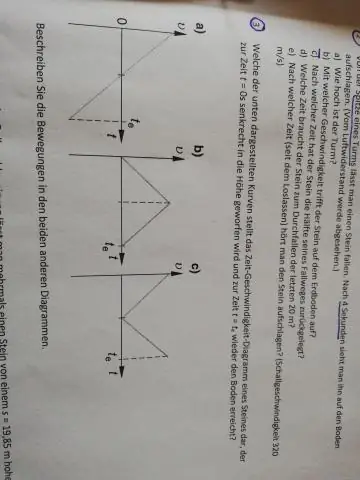
Эгерде график ылдамдыкка каршы убакыт болсо, анда аймакты табуу сизге жылышууну берет, анткени ылдамдык = жылышуу / убакыт. Эгерде графикте ылдамдыкка каршы убакыт болсо, анда аймакты табуу ылдамдыктын өзгөрүшүн берет, анткени ылдамдануу = ылдамдыктын / убакыттын өзгөрүшү
Катуу затты суюктукка кантип өзгөртүүгө болот?
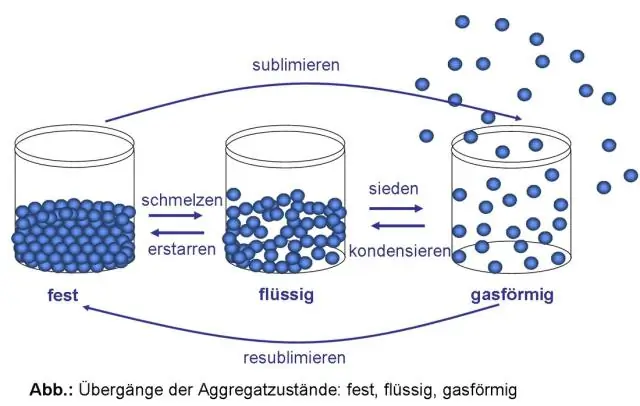
Суюктуктагы атомдор катуу заттагы атомдордон көбүрөөк энергияга ээ. Ар бир зат үчүн эрүү чекити деп аталган атайын температура бар. Катуу зат эрүү температурасына жеткенде суюктукка айланат
Revit'те чакыруунун башын кантип өзгөртүүгө болот?

Төмөнкүдөй: Чакыруу башынын түрүн жана билдирме көбүгүнүн радиусун көрсөтүңүз. Долбоордо Башкаруу өтмөгүн чыкылдатыңыз, Орнотуулар панелинен Кошумча Орнотууларды (чоң ачкыч) табыңыз, ылдый түшүп, Чалуу тегдерин тандаңыз. Type Properties диалогунда колдонуу үчүн Callout Head түрүн көрсөтүңүз
Журналды экспоненциалдык формага кантип өзгөртүүгө болот?
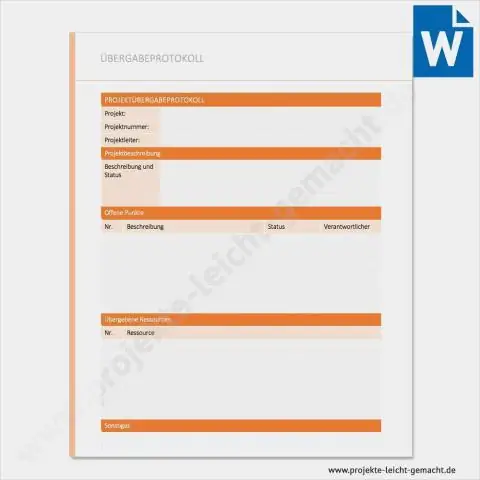
Көрсөткүчтүү формадан логарифмдик формага өтүү үчүн, көрсөткүчтүк теңдеменин негизин аныктап, негизин барабар белгинин башка тарабына жылдырып, “лог” деген сөздү кошуңуз. Негизден башка эч нерсени жылдырбаңыз, башка сандар же өзгөрмөлөр тараптарды өзгөртпөйт
